كيفية استخدام Xbox Music Smart DJ في نظام التشغيل Windows 8
تتمتع أجهزة Xbox Music في نظام التشغيل Windows 8 بميزة رائعةدعا دي جي الذكية. يتيح لك إنشاء محطات استنادًا إلى فرقة أو فنان معين ودفق موسيقى مشابهة - مثل Pandora أو Spotify. إليك نظرة على كيفية البدء في استخدامه.
قم أولاً بتشغيل Xbox Music من شاشة بدء تشغيل Windows 8.
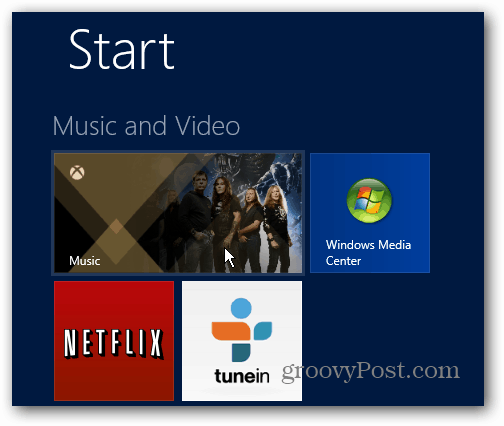
عند بدء التشغيل ، قم بالتمرير إلى Now Play وحدد New Smart DJ.
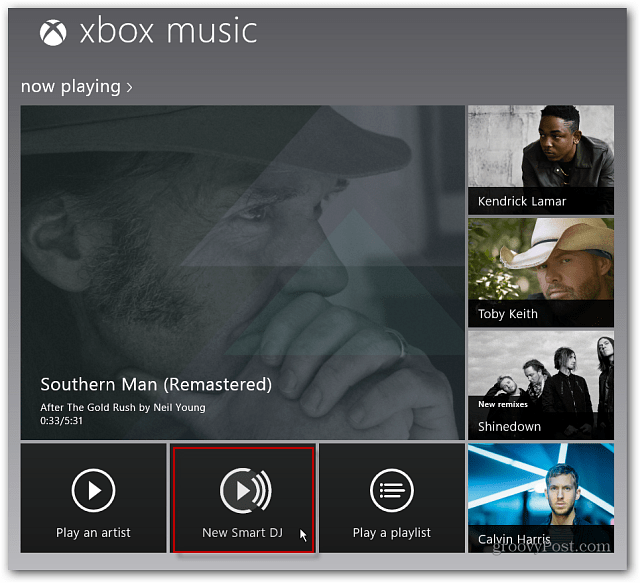
في نظام التشغيل Windows الذي ينبثق ، اكتب شريطًا أو فنانًا تريد إنشاء محطة به. ثم حدد فنان Smart DJ أو فنانين مشابهين من نتائج البحث.
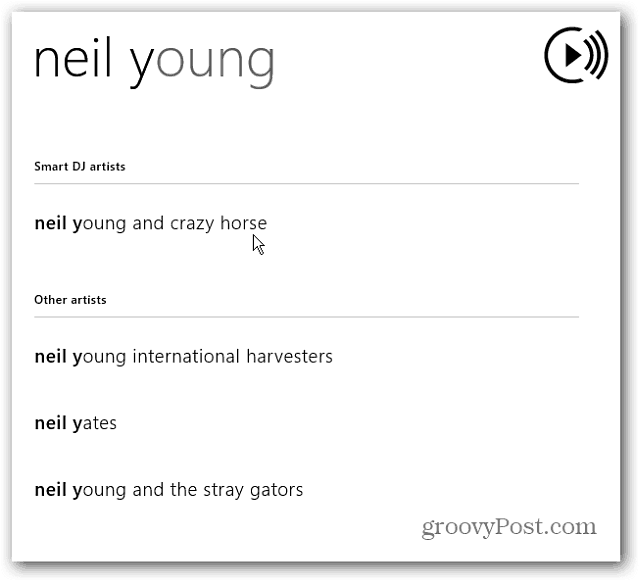
بالتناوب ، يمكنك الاختيار من قائمة الفنانين الشعبيين دون كتابة أي شيء.
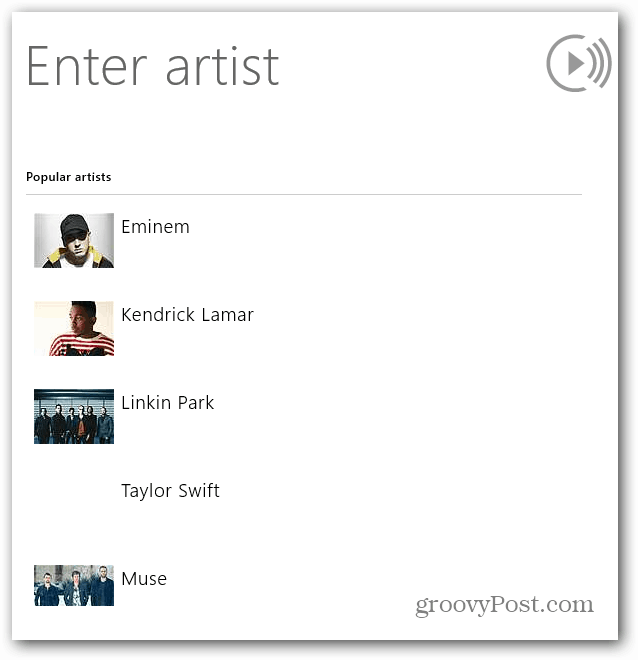
بعد اختيار الفرقة أو الفنان الذي تريدهاسمع ، يبدأ اللعب في قسم التشغيل الآن في Xbox Music. انقر بزر الماوس الأيمن في أي مكان على الشاشة أو اسحب من أعلى الشاشة لأسفل لإظهار عناصر التحكم في التشغيل.
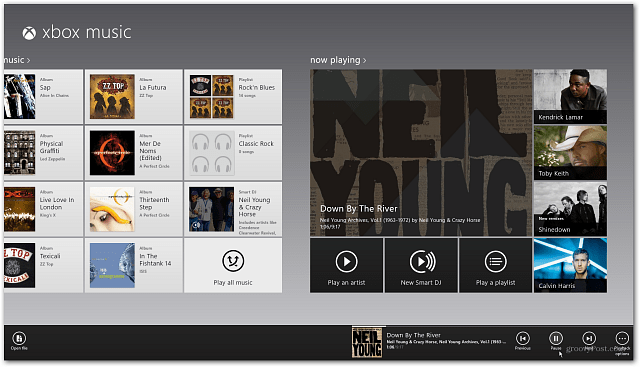
انقر فوق "التشغيل الآن" لإحضاره إلى وضع ملء الشاشة. ستحصل على عناصر التحكم في التشغيل وفن الغلاف وصور الفرقة وسيرة حياة للفرقة أو الفنانين الذين تستمع إليهم. هنا يمكنك أيضًا تشغيله على Xbox 360 عبر تطبيق SmartGlass.
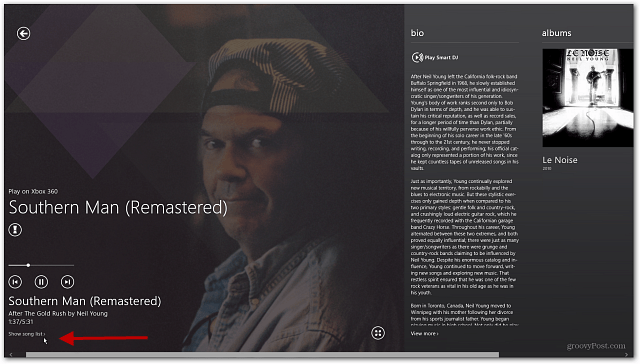
ضمن الأغنية الحالية التي تقوم بالنقر فوق أوانقر فوق إظهار قائمة الأغاني. هذا يعرض قائمة بالفنانين المشابهين الذين كانوا يرتبطون بما حددته. هناك يمكنك اختيار أغان مختلفة لتشغيلها أو تخطي أغنية لا تحبها. الشيء الرائع هو أنه سيتم عرض السيرة الذاتية لهذه الفرقة وصور الألبوم والصور.
ومع ذلك ، لا يمكنك البحث عن أغنية لأعلى أو لأسفل حتى الآن ، فقط اختر أغنية مختلفة. نأمل أن تتم إضافة هذه الميزة مع التحديثات المستقبلية حتى نتمكن من تخصيص قوائم Smart DJ.
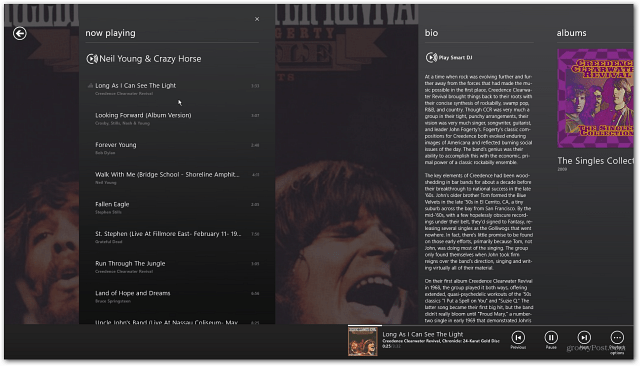
إذا كان لديك Xbox Music Pass ، عند النقر بزر الماوس الأيمن على أغنية يتم تشغيلها في Smart DJ ، يمكنك تنزيلها على مجموعة الموسيقى الخاصة بك وتحديد قائمة تشغيل لها.
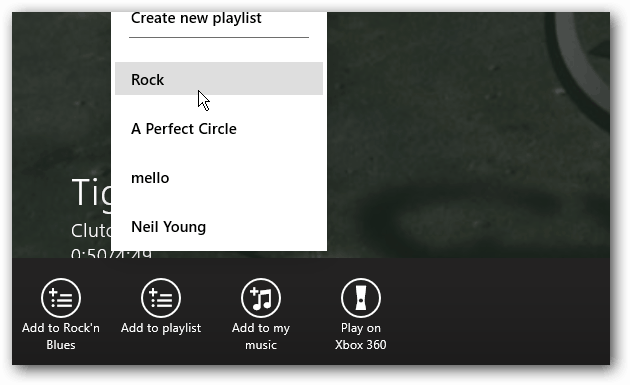
أنت قادر على عمل قوائم Smart DJ بشكل أساسي كما تريد. اذهب إلى My Music وهناك يمكنك إضافة أو حذف القوائم.
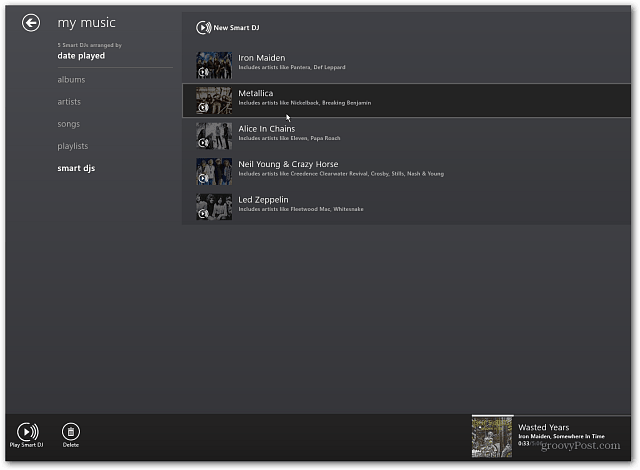
أجهزة Xbox Music في مهدها ولا توجد بها جميعًامن الميزات التي أرغب في رؤيتها. ولكن سيكون حتما أفضل مع مرور الوقت. ما رأيك في خدمة الموسيقى الجديدة في ويندوز 8؟ اترك تعليق و اخبرنا به.










اترك تعليقا